- 2015年5月発表モデル以降は、BS4K・110度CS4Kチューナー搭載機種以外のすべての機種で、アッテネーター機能はありません。
- 2014年5月発表モデルは、シングルチューナーの機種でアッテネーター機能を使用できます。
- 2009年冬モデル〜2013年10月発表モデルは、すべての機種でアッテネーター機能を使用できます。
Q&Aナンバー【1108-5778】更新日:2023年9月7日
このページをブックマークする(ログイン中のみ利用可)
[DigitalTVbox] アッテネーター機能を使用する方法を教えてください。
| 対象機種 | 2023年6月発表モデルESPRIMO WF-X/H2 (FMVFH02004)、他・・・ |
|---|---|
| 対象OS |
|
 質問
質問
 回答
回答
DigitalTVboxの設定画面にある、「テレビ設定」の項目からアッテネーター機能を設定します。
アッテネータ設定とは、受信感度(電波)を抑えて受信する機能です。
電波が強すぎて受信レベルが低くなる場合などに、アッテネーター機能を使用すると、映像を正しく表示できることがあります。
パソコンに搭載されているDigitalTVboxに、アッテネーター機能を使用する設定があります。
DigitalTVboxのアッテネーター機能は、ご利用の機種によって、手順が異なります。
お使いの機種の発表時期に応じた項目をクリックして、確認してください。
2018年11月発表モデル以降(BS4K・110度CS4Kチューナー搭載機種のみ)
次の手順でDigitalTVboxの設定を変更し、アッテネーター機能を使用します。

お使いの環境によっては、表示される画面が異なります。
- タスクバーの右側にある「
 」をクリックします。
」をクリックします。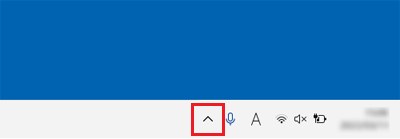
- 表示される一覧から「DigitalTVbox」アイコンを右クリックし、表示されるメニューから「設定する」をクリックします。
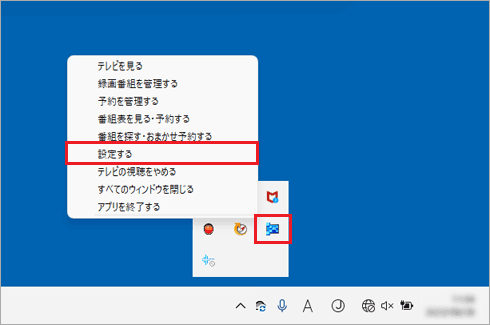 アドバイス
アドバイス- 「DigitalTVbox」アイコンが無い場合は、次のQ&Aをご覧になり、DigitalTVboxを起動してください。
 [DigitalTVbox] 起動する / 終了する方法を教えてください。
[DigitalTVbox] 起動する / 終了する方法を教えてください。 - ビューア(テレビを視聴する画面)が表示されている場合は、ビューアをクリックし、表示されるメニューから三角のマーク→「設定」ボタンの順にクリックすることでも設定画面を表示できます。
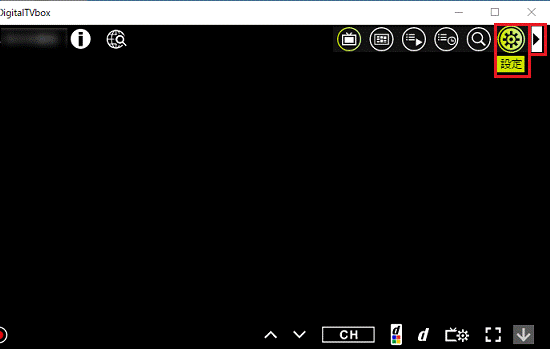
- 「DigitalTVbox」アイコンが無い場合は、次のQ&Aをご覧になり、DigitalTVboxを起動してください。
- 「DigitalTVbox [設定画面]」が表示されます。
「テレビ設定」をクリックします。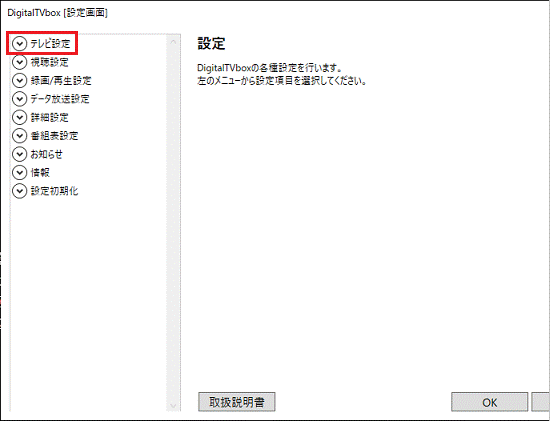
- 「チューナー/アンテナ」をクリックします。
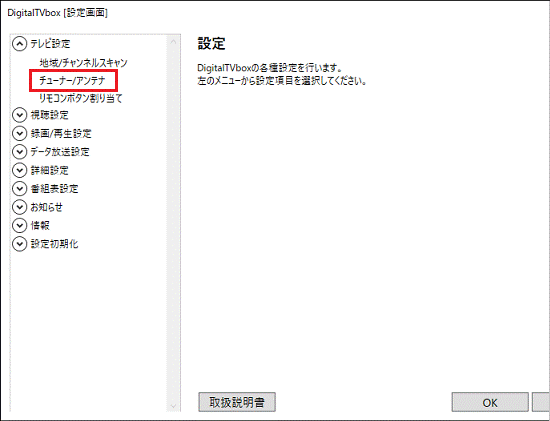
- 「チューナー/アンテナ」と表示されます。
「アッテネータ設定」欄にある「▼」ボタンをクリックし、表示される一覧から「ON」をクリックします。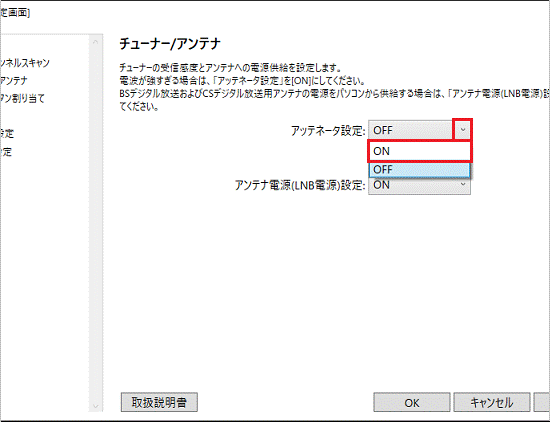
- 「OK」ボタンをクリックします。
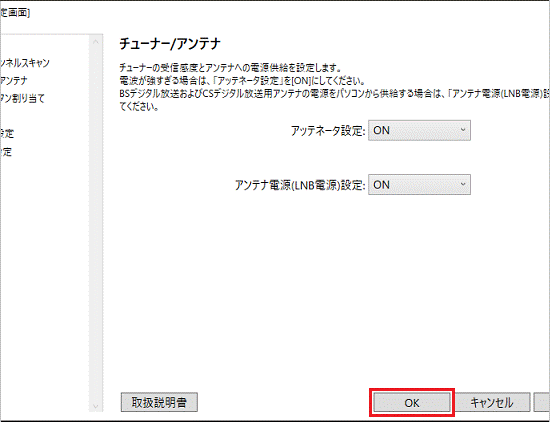
2010年夏モデル〜2014年10月発表モデル
次の手順でDigitalTVboxの設定を変更し、アッテネーター機能を使用します。
2010年冬モデル〜2011年春モデルの一部の機種では、アッテネーター機能を設定する項目が表示されない場合があります。
次のQ&Aをご覧になり、最新のDigitalTVboxを適用した状態で操作してください。 [DigitalTVbox] 最新版にアップデートする方法を教えてください。
[DigitalTVbox] 最新版にアップデートする方法を教えてください。

お使いの環境によっては、表示される画面が異なります。
- 次のQ&Aをご覧になり、DigitalTVboxを起動します。
 [DigitalTVbox] 起動する / 終了する方法を教えてください。
[DigitalTVbox] 起動する / 終了する方法を教えてください。 - ビューア(テレビを視聴する画面)上で右クリックし、表示されるメニューから「設定」をクリックします。
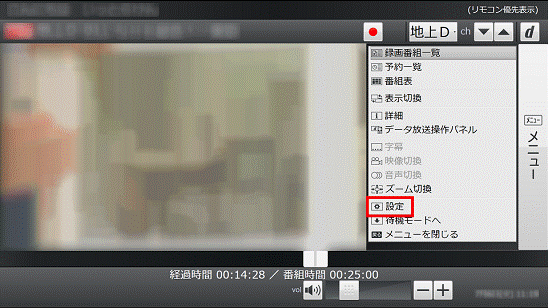 アドバイス
アドバイス「マウスでの操作に切り換えます。」と表示された場合は、「はい」ボタンまたは「OK」ボタンをクリックします。
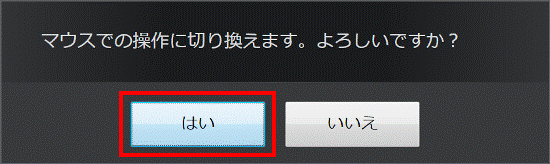
- 「DigitalTVbox [設定画面]」が表示されます。
「テレビ設定」をクリックします。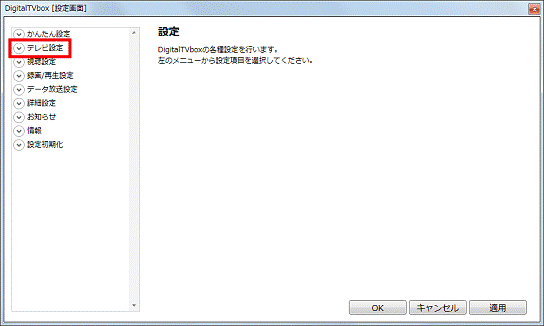
- 「チューナー/アンテナ」をクリックします。
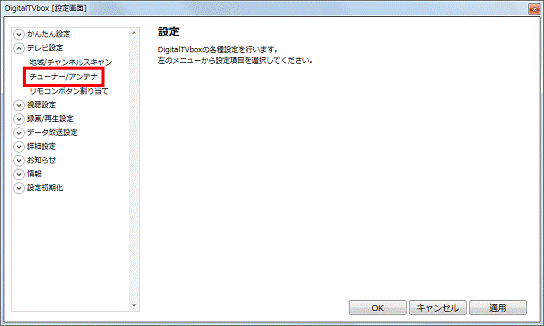
- 「チューナー/アンテナ」と表示されます。
「アッテネータ設定」欄にある「▼」ボタンをクリックし、表示される一覧から「ON」をクリックします。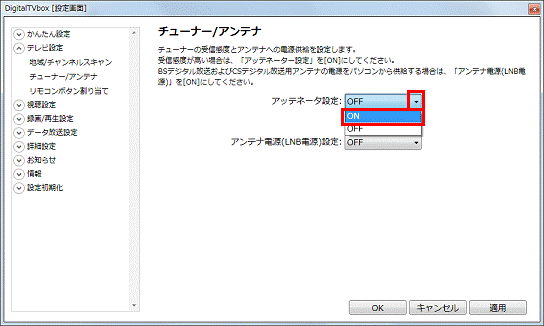
- 「OK」ボタンをクリックします。
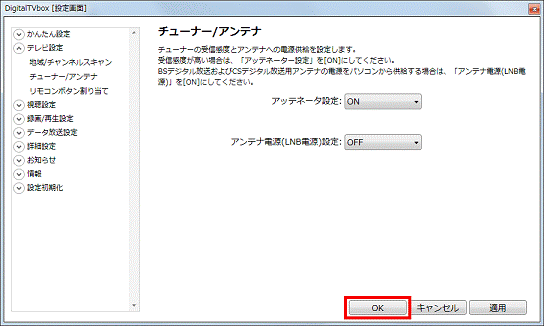 アドバイス
アドバイス2010年夏モデル〜2010年冬モデルをお使いの場合、「マウス優先表示」に設定されているため、リモコンの一部のボタンが使用できないことがあります。
対処方法は、次のQ&Aをご覧ください。 [DigitalTVbox] テレビ番組を視聴中にリモコンの一部のボタンが使用できません。
[DigitalTVbox] テレビ番組を視聴中にリモコンの一部のボタンが使用できません。
2010年春モデル以前
次の手順でDigitalTVboxの設定をし、アッテネーター機能を使用します。
基本的な操作は、リモコンで行います。
項目を選択するときは、リモコンの「カーソル」ボタンを使用します。
ご利用の機種によって、リモコンのカーソルボタンの形が異なります。

ご利用の機種によって、表示される画面が異なります。
- DigitalTVboxを起動します。
 ボタンを押します。
ボタンを押します。- 「トップメニュー」が表示されます。
リモコンの「カーソル」ボタンで「設定」を選択し、 ボタンを押します。
ボタンを押します。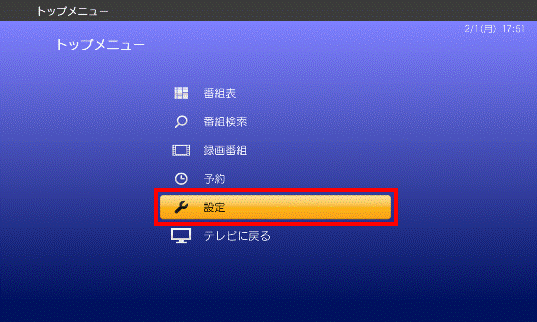
- 「設定」が表示されます。
「カーソル」ボタンで「テレビ設定」を選択し、 ボタンを押します。
ボタンを押します。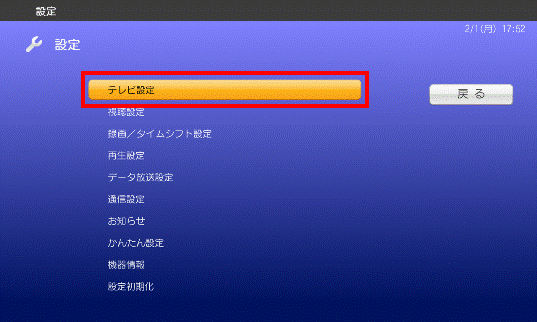
- 「テレビ設定」が表示されます。
「カーソル」ボタンで「その他」を選択し、 ボタンを押します。
ボタンを押します。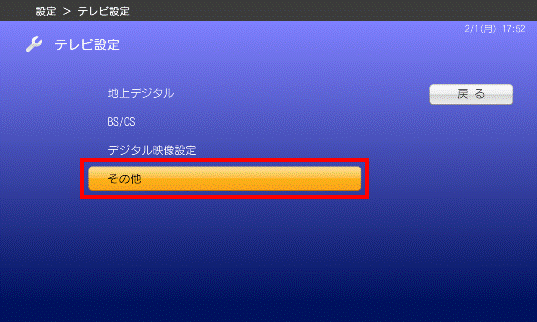
- 「その他」が表示されます。
「カーソル」ボタンで「アッテネーター機能:」を選択し、 ボタンを押します。
ボタンを押します。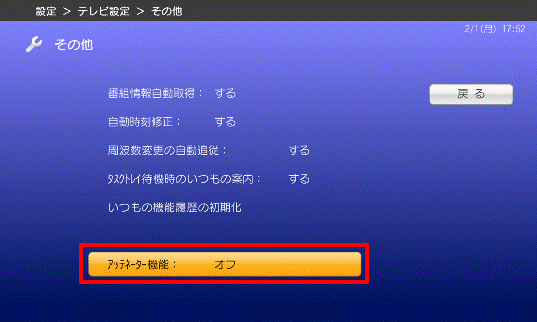 重要
重要「アッテネーター機能:」が表示されず、DigitalTVboxを最新版にアップデートしていない場合は、次のQ&Aをご覧になり、アップデートしてください。
 [DigitalTVbox] 最新版にアップデートする方法を教えてください。
[DigitalTVbox] 最新版にアップデートする方法を教えてください。
アップデートしても、「アッテネーター機能:」が表示されない場合は、アッテネーター機能を使用できません。 - 「カーソル」ボタンで「オン」を選択し、
 ボタンを押します。
ボタンを押します。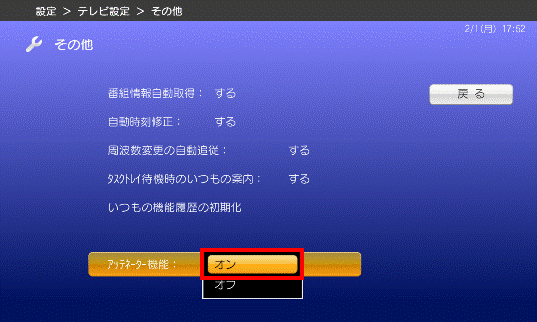
- 設定が完了したら、
 ボタンを数回押して設定画面を閉じます。
ボタンを数回押して設定画面を閉じます。



